大师教您win8系统开机总是从网卡先启动的问题
更新日期:2019-08-27 作者:大番茄系统下载 来源:www.51luobo.cn
今天和大家分享一下win8系统开机总是从网卡先启动问题的解决方法,在使用win8系统的过程中经常不知道如何去解决win8系统开机总是从网卡先启动的问题,有什么好的办法去解决win8系统开机总是从网卡先启动呢?小编教你只需要1、首先开机连续敲击键盘上的del或是delete按键进入Bios,选择integrated pripharals中的onboard device 中,将LAn BooT RoM 设置为disabled,最后按F10保存退出即可; 2、也有些主板是(例如:K8M800)开机连续敲击键盘上的del或是delete按键进入Bios,选择integrated pripharals进入,您会直接看到一项是“onboard LAn Boot RoM/板载网卡启动”的选项,将此项关闭就可以了。下面小编就给小伙伴们分享一下win8系统开机总是从网卡先启动具体的解决方法:
一、 示例Bios一,蓝色界面:
1、首先开机连续敲击键盘上的del或是delete按键进入Bios,选择integrated pripharals中的onboard device 中,将LAn BooT RoM 设置为disabled,最后按F10保存退出即可;
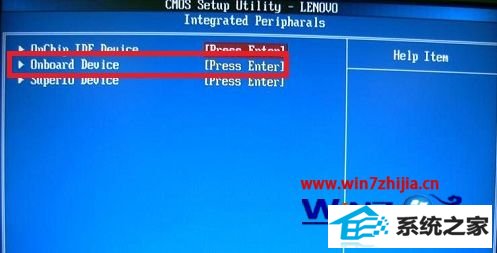

2、也有些主板是(例如:K8M800)开机连续敲击键盘上的del或是delete按键进入Bios,选择integrated pripharals进入,您会直接看到一项是“onboard LAn Boot RoM/板载网卡启动”的选项,将此项关闭;

3、还有一些主板的机型开机连续敲击键盘上的del或是delete按键进入bios,选择integrated pripharals中的onboard device 中会看到名称为“Boot from onboard Lan/从板载网卡启动”的选项,将此项关闭;

4、调节第一启动项为硬盘的方法,开机按del按键进入bios后,点击Advanced Bios Feature选项;

5、点击Advanced Bios Feature选项后,您会看到1st boot device的选项,此为第一启动选项的调节选项,双击后在弹出的对话框中选择Hard drive选项即可;

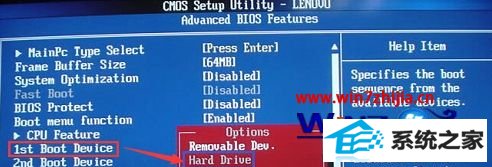
二、 示例Bios二,灰色界面。
1、首先开机连续敲击键盘上的F1按键,进入Bios, 点击devices选项,再点击network setup进入,将pxE Boot Agent:改成disabled即可,最后按F10保存退出即可;

2、也有些主板(例如:AMd 690)的机型,开机按f1进入Bios界面,点击“Advanced”选项,可以看到“onBoard device Configuration”的选项,点击进入后就会看到名称为“pxE boot Rom”的选项,将此项关闭即可;
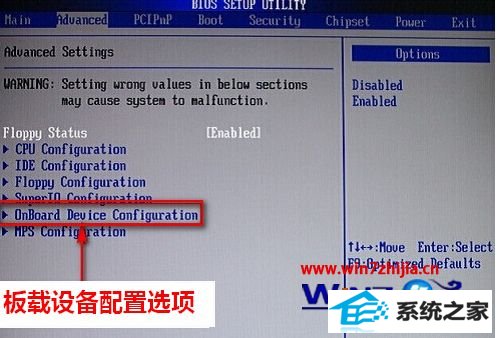
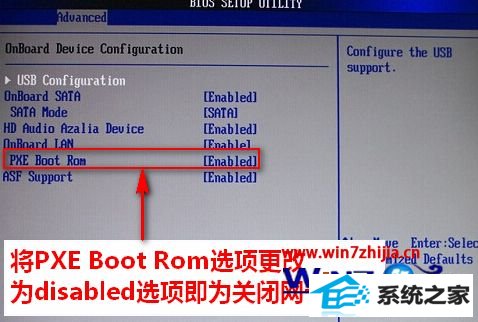
3、更改启动项的方法,进入bios后,找到BooT选项,点击primary boot sequence选项进入,更改1st boot device选项为hard drive硬盘启动即可,如图:


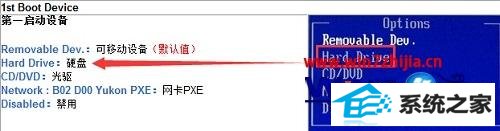
三、 Thinkpad机型,横板Bios界面下,关闭网络启动并调节硬盘为第一启动项的方法。
1、您开机连续敲击键盘上的F1按键,选择Config选项,下边在点击network选项,进入后,将Ethernet Lan option RoM选项,选择disabled即可;
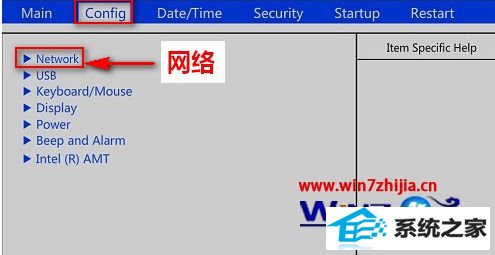

另外,如果您不需要网络唤醒的,也可以将wake on LAn关闭即为更改为disabled,如图:

2、Thinkpad机型,开机按f1进入bios后,选择startup选项,之后点击boot进入,按照图示说明调节启动项(ATA Hdd选项为硬盘),如图:

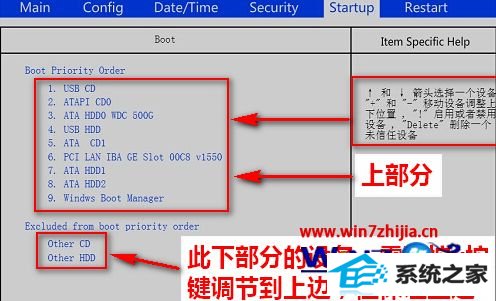
关于windows8系统开机总是从网卡先启动如何解决就给大家介绍到这边了,有需要的用户们可以采取上面的方法步骤来进行操作吧。
win7系统推荐
栏目专题推荐
系统下载推荐
- 雨林木风Win7 企业中秋国庆版64位 2020.10
- 深度技术win7免激活64位热门精致版v2021.10
- 系统之家v2021.12最新win7 64位专注清爽版
- 深度技术Win10 64位 大神装机版 2020.07
- 雨林木风 Ghost Win7 32位纯净版 v2019.07
- 雨林木风Win10 安全装机版 2020.10(64位)
- 电脑公司Windows xp 完美装机版 2021.02
- 番茄花园Win7 32位 官网装机版 2020.09
- 番茄花园Ghost Win7 32位 娱乐装机版 2020.12
- 深度技术Win7 极速装机版 v2020.03(32位)
- 系统之家Win10 典藏装机版 2021.06(32位)
- 系统之家W7 电脑城2020新年元旦版 (32位)
- 深度技术Windows10 32位 修正装机版 2021.03
系统教程推荐
- 大师设置win10系统office20010更新后无法使用的步骤
- 手把手修复win10系统将qq视频导出来的教程
- 技术员细说win10系统无法同时登录QQ的步骤
- 技术编辑还原win10系统观看不了网络视频的问题
- win7电脑玩游戏无法最大化窗口游戏的设置方案?
- win10装机版系统如何显示计算机图标
- win10系统安装Boson netsim的解决方案
- 技术员练习win10系统纯净版找不到windows Media player播放器的步骤
- 图文操作win10系统笔记本HdMi输出电视没声音的步骤
- 技术员详解win10系统安装qq2012提示“运行程序配置不正确”的办法
- w7装机版分辨率配置办法
- 帮您处理win10系统本地连接没有有效的ip配置的问题
- win10系统电脑屏幕出现雪花看着非常难受的还原方法